Kontak WhatsApp
+62895353010007
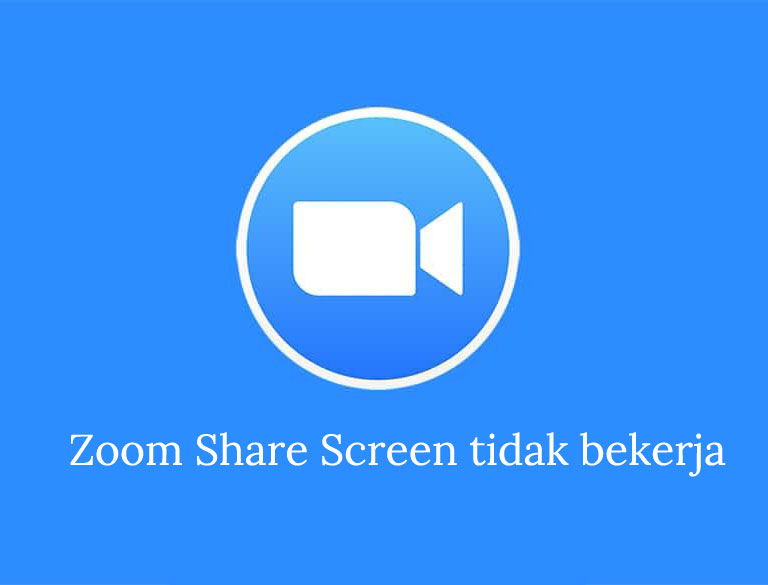
1. Periksa apakah Berbagi Layar Peserta Diaktifkan untuk Ruang Zoom
Terkadang Anda tidak dapat berbagi layar karena host menonaktifkan “screen sharing by participants” untuk zoom tersebut. Secara default, pengaturan ini biasanya dinonaktifkan dan hanya memungkinkan host untuk berbagi layar. Jadi, host mungkin lupa mengaktifkannya “pengaturan ini.
Karenanya, untuk memeriksanya, cukup klik tombol Share Screen. Jika Anda diminta dengan pesan “Host disabled participant screen sharing”, maka setelan ini memang dinonaktifkan untuk semua peserta.
Periksa apakah Berbagi Layar Peserta Diaktifkan untuk memperbaiki layar berbagi zoom tidak berfungsi
Jika demikian, coba hubungi host untuk mengaktifkan pengaturan.
Jika Anda adalah host dan peserta mengeluh bahwa mereka tidak dapat berbagi layar, Anda dapat mengaktifkannya melalui setelan berbagi layar:
Untuk Windows dan macOS
2. Keluar dan Masuk Kembali ke Ruang Zoom
Langkah ini harus dimasukkan di antara langkah pertama Anda dalam memperbaiki layar berbagi Zoom tidak berfungsi. Setelah keluar, kami sarankan untuk memulai ulang aplikasi Zoom juga untuk efek yang lebih baik. Dengan melakukan 2 langkah ini bersama-sama, Anda memulai sesi baru dengan aplikasi Zoom. Ini menghapus beberapa cache sementara yang mungkin mengganggu pembagian layar Anda.
Untuk Mac: Dari Menu Bar di atas, klik ikon Zoom, dan dari menu drop-down, pilih Quit Zoom.
Comments are closed